Một cách hiệu quả để chặn quảng cáo trên trình duyệt web là sử dụng tiện ích chặn quảng cáo (hoặc được gọi là Extension hoặc Add-on trên trình duyệt). Trên trình duyệt Firefox, AdBlock Plus là lựa chọn hàng đầu, trong khi trên Chrome thì Add-on AdBlock là phổ biến hơn.
Cài đặt và sử dụng AdBlock Plus không phức tạp, bạn chỉ cần thực hiện một số bước cài đặt cơ bản và do cơ chế hoạt động tự động nên rất dễ sử dụng. Bài viết này sẽ hướng dẫn bạn cách cài đặt và sử dụng AdBlock Plus để có thể chặn quảng cáo hiệu quả khi duyệt web.
Theo ý kiến của mình, bạn nên chỉ áp dụng chặn quảng cáo cho các trang web quá nhiều quảng cáo, đặc biệt là pop-up gây phản cảm cho bạn. Với những trang web cung cấp thông tin hữu ích, hãy cân nhắc trước khi chặn quảng cáo vì đó là nguồn thu nhập chính để họ – những người Blogger, Webmaster duy trì và phát triển trang web trong tương lai.
Hãy giúp chúng tôi thực hiện khảo sát về phần mềm chặn quảng cáo
Dưới đây là những phần mềm chặn quảng cáo tốt nhất hiện nay mà bạn có thể tham khảo. Nếu bạn đã từng sử dụng một trong các phần mềm này, hãy bình chọn ngay trong khảo sát dưới đây!
Cách cài đặt AdBlock Plus trên trình duyệt Firefox
Bước 1. Mở trình duyệt Firefox, sau đó nhấn vào biểu tượng Menu ở góc phải của trình duyệt và chọn Tiện ích (Bạn cũng có thể truy cập nhanh vào Tiện ích bằng cách nhấn tổ hợp phím Ctrl+Shift+A hoặc nhập about:addons vào ô địa chỉ URL).
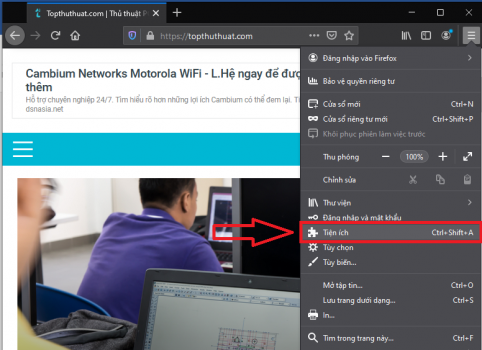
Bước 2. Cửa sổ mới sẽ xuất hiện, bạn nhấn vào Tìm thêm tiện ích trong mục Quản lý tiện ích.
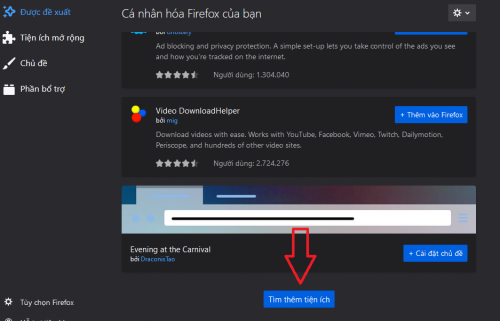
Bước 3. Trang quản lý tiện ích của Firefox sẽ hiển thị, hãy tìm kiếm tiện ích với từ khóa Adblock như trong hình bên dưới.
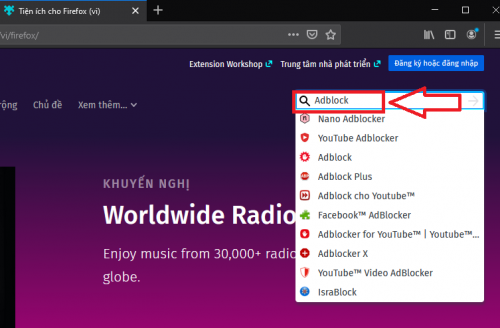
Bước 4. Danh sách các phần mềm Adblock sẽ hiển thị, bạn chỉ cần chọn Adblock Plus – một tiện ích được nhiều người sử dụng nhất.
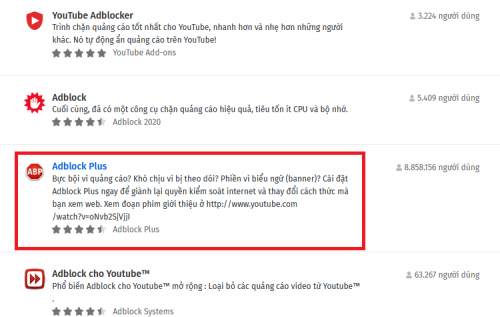
Bước 5. Tiếp tục nhấn vào Add to Firefox hoặc Thêm vào Firefox như trong hình bên dưới.
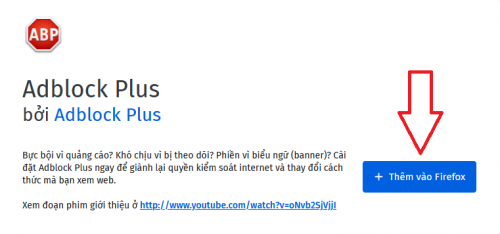
Bước 6. Cửa sổ mới hiện ra, bạn nhấp vào Thêm như hình bên dưới.
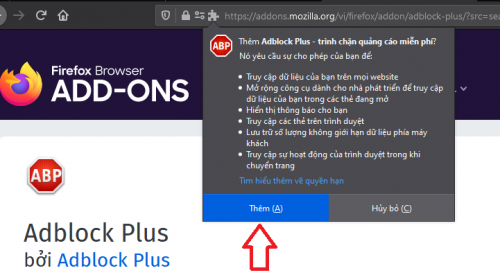
Bước 7. Bạn chỉ cần đợi trong vài giây cho đến khi tiện ích được tự động tích hợp vào trình duyệt. Biểu tượng của AdBlock Plus sẽ xuất hiện ở góc trên cùng bên phải của trình duyệt như trong hình bên dưới. Nếu bạn muốn kích hoạt chặn quảng cáo trên trình duyệt ẩn danh, hãy tích vào Cho phép tiện ích mở trong cửa sổ riêng tư.
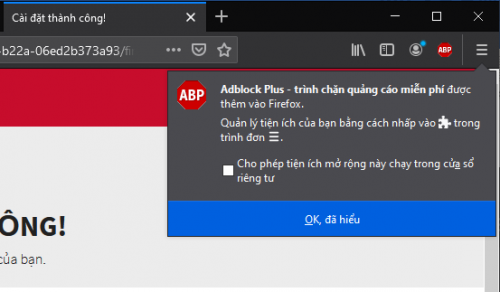
Cách sử dụng AdBlock Plus để chặn quảng cáo trên Firefox
Sau khi cài đặt AdBlock Plus, tất cả quảng cáo trên các trang web bạn truy cập sẽ bị chặn. Số lượng quảng cáo cũng sẽ được hiển thị bên cạnh biểu tượng của tiện ích như trong hình bên dưới.
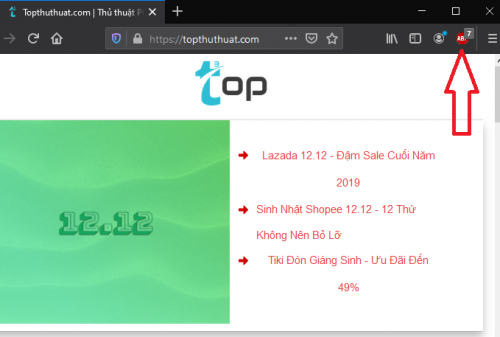
Để biết chính xác trang web bạn đang truy cập có bị chặn quảng cáo hay không, hãy nhấp vào biểu tượng AdBlock Plus. Biểu tượng màu xanh có nghĩa là chặn được kích hoạt và nút màu xám có nghĩa là chặn bị tắt.
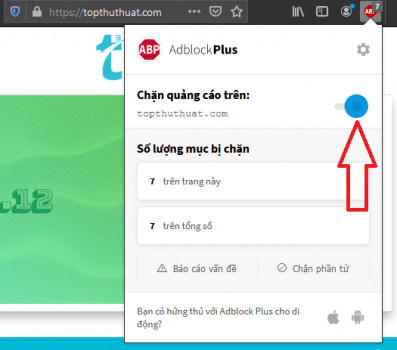
Tại đây, bạn có thể bật hoặc tắt chặn quảng cáo và tải lại trang để kích hoạt.
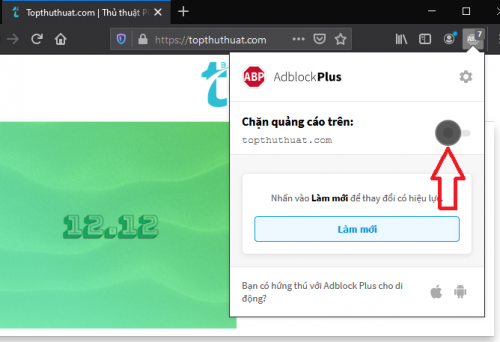
Ngoài ra, AdBlock Plus còn cung cấp nhiều tùy chọn chặn quảng cáo khác. Để truy cập vào cài đặt của AdBlock Plus, bạn nhấp chuột phải vào biểu tượng của tiện ích => sau đó nhấp vào nút bánh răng như hình bên dưới.
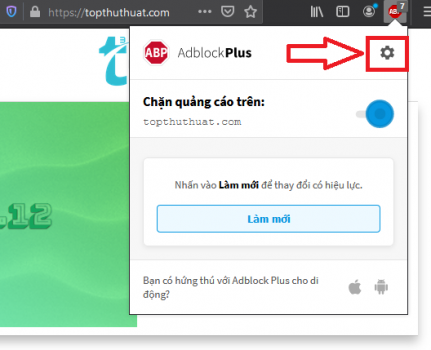
Tại đây, có nhiều tùy chọn khác nhau và giao diện được hiển thị bằng tiếng Việt.
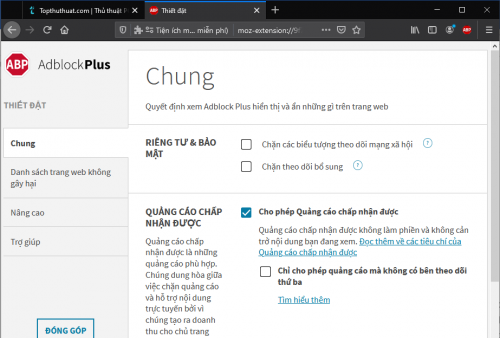
Kích hoạt chặn quảng cáo trong chế độ ẩn danh
Khi đang duyệt web trên Firefox ở chế độ ẩn danh, nếu bạn muốn chặn quảng cáo, hãy nhấp chuột phải vào biểu tượng AdBlock Plus => chọn Quản lý tiện ích như trong hình bên dưới.
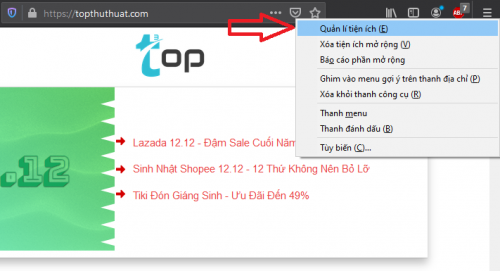
Một cửa sổ mới sẽ hiện ra, hãy chọn Cho phép trong mục Cửa sổ riêng tư như trong hình bên dưới. Khi bạn chọn “Cho phép”, chặn quảng cáo trong chế độ ẩn danh được kích hoạt.
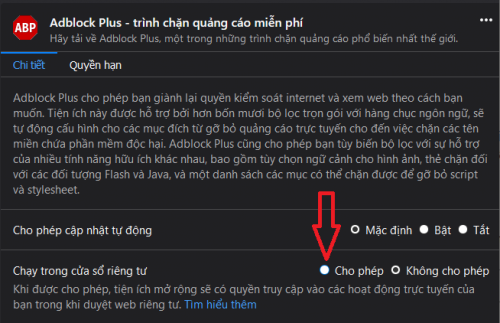
Chặn tất cả với AdBlock Plus
Ngoài quảng cáo, bạn cũng có thể chặn bất cứ thứ gì khác gây phiền toái với AdBlock Plus. Để làm điều này, bạn chỉ cần nhấp chuột phải vào phần tử đó => chọn Chặn phần tử như trong hình bên dưới.
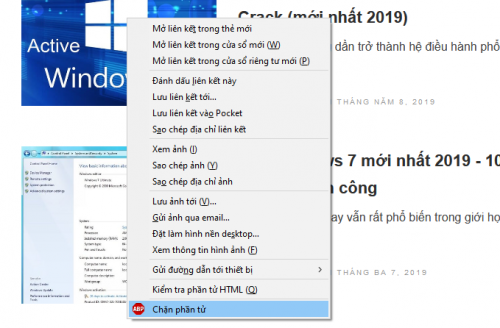
Một cửa sổ mới sẽ xuất hiện, bạn hãy nhấp vào nút Thêm như trong hình dưới đây.
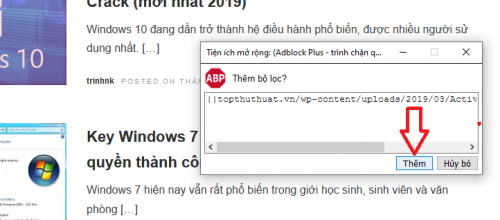
Nếu bạn muốn bỏ chặn quảng cáo cho phần tử này, bạn cần truy cập vào cài đặt bằng cách nhấp chuột phải vào biểu tượng AdBlock Plus của trình duyệt => sau đó nhấp vào bánh răng.
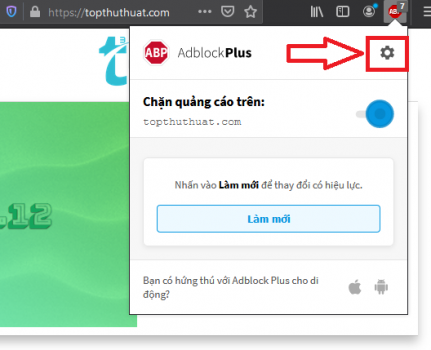
Một cửa sổ mới sẽ hiện ra, bạn nhấp vào Tùy chọn Nâng cao => sau đó chọn phần tử mà bạn muốn bỏ chặn trong phần Danh sách lọc của tôi và cuối cùng nhấp vào Xóa.
Tổng kết
Vậy là để chặn quảng cáo trên trình duyệt Firefox không khó, AdBlock Plus là giải pháp đơn giản và hiệu quả nhất để bạn chặn quảng cáo không chỉ trên Firefox mà còn trên các trình duyệt khác như Chrome, Cốc Cốc,… Nếu bạn có ý kiến khác tốt hơn trong việc chặn quảng cáo trên trình duyệt, hãy chia sẻ với chúng tôi trong phần bình luận dưới đây!
